Actualizar navegador.
Las razones por las cuales tu navegador de Mozilla Firefox no está actualizado son por 2 probables causas:
-
Causa: El equipo de cómputo ya es obsoleto y/o no compatible con el sistema operativo.
Solución(es):
Verifica en el menú del navegador la versión del mismo para determinar si es o no compatible con la visualización del Campus Virtual y los cursos.
- Abre una nueva ventana con tu navegador de internet.
- Selecciona de la barra de menú la opción de Ayuda.
- Selecciona Acerca de Firefox.
Antes de adentrarse en el Campus Virtual o Cursos, es necesario que tu equipo de cómputo cuente con los requerimientos mínimos para poder visualizar de forma correcta la información al momento de navegar en el Campus Virtual; esto lo puedes realizar directamente desde el Campus Virtual, iniciando sesión con tus claves de acceso y en la sección de las herramientas del Campus en la parte Inferior central, selecciona el icono de Ayuda, el cual te direccionará al Portal de Servicios de Soporte y Mesa de Ayuda:

Dentro del portal, selecciona la opción de Verificador de requerimientos y da clic en el botón de Verificar equipo:
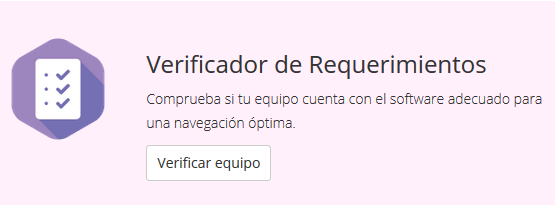
Verifica que cada programa que aparece en la lista este con el icono color verde con "palomita blanca", de lo contrario deberás de actualizar el programa que aparezca con un icono diferente, y esto se realiza dando clic sobre la icono del programa que indica el verificador de requerimientos:
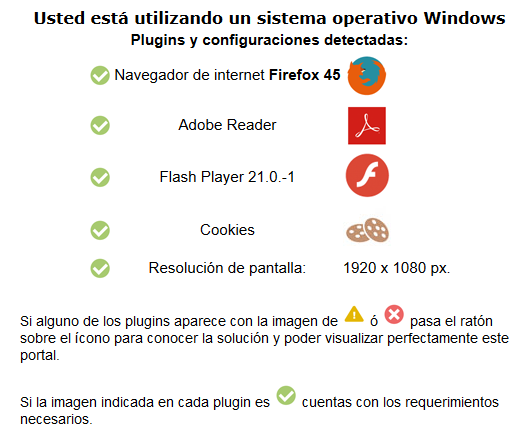
Las características con las cuales debe cumplir una computadora para ver correctamente los cursos son:
Sistemas operativos.
Windows XP, Vista, Win 7, Win 8 o superior.
Linux.
Mac OS 9 o superior.
Navegadores.
Safari, Mozilla Firefox o Chrome de Google.
Plugins.
Flash Player.
Adobe Reader
Resolución de pantalla 1024 x 768 pixeles o superior.
Velocidad de Internet 512 Kbps o superior.
Requerimientos mínimos:- Procesador: Pentium 4.
- Memoria RAM: 1 Gb.
- Disco duro: 40 Gb.
- Sistema Operativo: Windows XP, Vista, Windows 7, Windows 8 o superior.
- Navegador de Internet - Cualquiera de los siguientes: Internet Explorer versión 7 o superior, Mozilla Firefox o Chrome de Google.
- Microsoft Office: 2000 o superior.
-
Causa: No está activa la actualización automática para el navegador y/o se hace caso omiso de los mensajes de actualización por parte del usuario.
Solución(es):
Verifica que se encuentren activas las actualizaciones automáticas para tu navegador.
No debes hacer caso omiso de los mensajes emitidos por el navegador al momento en que te informa que se han encontrado nuevas actualizaciones para tu navegador, ya que estas actualizaciones aparte de controlar la seguridad de la navegación en la internet, ayuda a que tu navegador sea apto principalmente para la visualización de tus cursos del Campus Virtual de la UVEG y de otras páginas de internet.
- Selecciona del menú del navegador la opción de Herramientas - Opciones.
- Selecciona el encabezado de Avanzado y posterior selecciona la pestaña de Actualizar.
- Selecciona la opción de Instalar automáticamente las actualizaciones.
- Selecciona las casillas que dicen: Usar un servicio en segundo plano para instalar actualizaciones y Buscadores.
- Selecciona el botón de Aceptar.
Nota: Para actualizar en el momento de forma rápida, seleccionar del menú la opción de Ayuda - Acerca de Firefox y da clic en el botón de: Buscar actualizaciones.
Ver guía Actualizar navegador.
Nota: Para efectos de llevar a cabo tus cursos, se recomienda la utilización del Navegador Mozilla Firefox o Chrome de Google por ser más amigable con nuestra plataforma.


